上一篇
故障排查💻电脑无法启动怎么办?全方位详解修复方法与排查步骤
- 问答
- 2025-09-02 11:30:30
- 2
核心关键词
电脑无法启动、黑屏、开机无反应、蓝屏、无限重启、主板报警、BIOS、硬件诊断、最小系统法、系统修复。
故障初步判断(现象分类)
-
按开机键完全无反应
- 通电失败、电源故障、开机电路问题、机箱开关损坏。
- 表现: 按下电源键,主机指示灯不亮,风扇不转,没有任何声音。
-
通电但无显示(黑屏)
- 黑屏、点不亮、自检失败、硬件故障。
- 表现: 主机指示灯亮,风扇转动,但显示器无任何信号输入,保持黑屏状态。
-
卡在品牌Logo或BIOS界面
- 自检卡住、硬盘检测失败、启动设备错误。
- 表现: 能看到主板或电脑品牌Logo,但无法进入系统,可能伴有错误提示。
-
蓝屏或自动重启
- 蓝屏死机(BSOD)、系统崩溃、驱动冲突、硬件不稳定。
- 表现: 在加载Windows过程中或进入系统后不久出现蓝色屏幕报错信息,或无限循环重启。
-
进入自动修复/恢复环境
- 系统文件损坏、更新失败、磁盘错误。
- 表现: Windows自动启动修复功能,尝试诊断和解决问题。
全方位排查与修复步骤(从简到繁)
第一阶段:基础检查(适用于所有情况)
-
检查电源连接
- 确认电源线两端插紧(主机和插座)。
- 检查插座是否有电(可接其他设备测试)。
- 确认电源开关(I/O键)已打开。
- 如果使用排插,确保排插开关已开启。
-
检查显示器与视频线
- 确认显示器电源灯亮,已开启。
- 检查视频线(HDMI/DP/VGA)两端是否接牢。
- 尝试更换视频线或显示器接口。
- (独显用户) 确保视频线接在独立显卡上,而非主板的核显接口。
-
听主板报警声(蜂鸣器)
如果开机后听到“一长两短”、“连续短促”等异常蜂鸣声,这是主板BIOS发出的硬件故障代码,请根据主板说明书查询具体含义。
-
观察故障灯(现代主板功能)
许多主板配有DEBUG LED指示灯,会标有“CPU”、“DRAM”、“VGA”、“BOOT”等字样,开机时哪个灯常亮或闪烁,即表示对应硬件可能存在问题。
第二阶段:硬件排查(“最小系统法”为核心)
目的: 排除因某个外围硬件故障导致的问题。
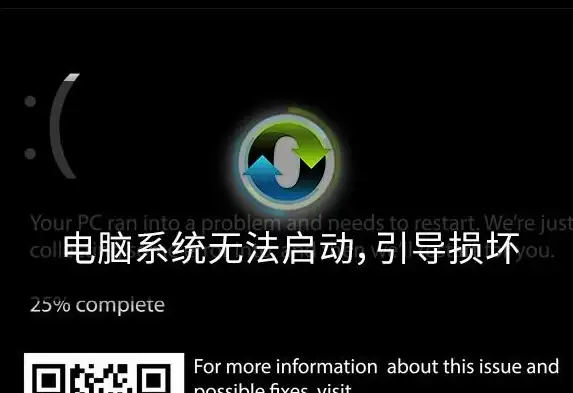
- 断电操作: 在进行任何硬件操作前,务必完全断开主机电源。
- 清除静电: 触摸金属物体(如机箱外壳)释放身体静电。
- 内存条重插: 这是最常见的原因,拔下内存条,用橡皮擦或干布擦拭金手指,然后重新插回,确保卡扣扣紧,可尝试更换插槽或单根内存启动测试。
- 检查显卡: 如有独立显卡,将其拔下,同样清洁金手指后重新插紧,并确认外接供电线已连接。
- 断开所有外围设备: 拔掉所有USB设备(键盘鼠标除外)、硬盘、光驱等,只保留CPU、一条内存、显卡(无核显则保留独显)进行启动,如果能亮机,再逐一接回其他设备,以定位故障源。
- 检查CPU散热: 确保CPU散热器安装牢固,过热可能导致开机瞬间保护性断电。
- 重置BIOS/CMOS:
- 关机断电后,抠下主板上的纽扣电池(CR2032),等待1分钟后装回。
- 找到主板上标有“CLR_CMOS”或“JBAT1”的跳线针,用金属物短接5-10秒。
- 作用: 恢复BIOS设置为出厂默认,解决因超频、设置错误导致的不启动问题。
- 电源测试: 如果以上均无效,怀疑电源故障,可尝试使用“电源检测仪”或替换一个已知良好的电源进行测试。
第三阶段:系统与软件修复
前提: 电脑能通过自检,但无法进入Windows系统。
-
尝试进入安全模式:

- 在开机出现Windows Logo前,连续强制关机2-3次,触发Windows自动修复。
- 在【选择一个选项】界面,依次选择“疑难解答” -> “高级选项” -> “启动设置” -> “重启”。
- 重启后按数字“4”或“F4”进入安全模式,在安全模式下可卸载最近安装的软件、驱动或进行系统还原。
-
使用系统修复工具:
- 通过上述方法进入“高级选项”。
- 启动修复: 让Windows自动尝试修复启动问题。
- 系统还原: 将系统恢复到之前创建的、正常工作的还原点。
- 命令提示符: 执行
chkdsk c: /f检查磁盘错误,或sfc /scannow扫描并修复系统文件。
-
重置此电脑:
- 在“高级选项”中选择“重置此电脑”。
- 可选择“保留我的文件”(重装系统,保留个人数据)或“删除所有内容”(彻底清空)。
-
使用安装介质重装系统:
如果以上均失败,最后的手段是使用U盘启动盘全新安装Windows系统,这会清除C盘所有数据。
各症状的可能原因与针对性建议
- 完全无反应: 重点检查电源、机箱开关线、主板供电。
- 通电黑屏: 重点检查内存、显卡、CPU、显示器连接,使用最小系统法。
- 卡Logo: 重点检查硬盘(可尝试断开所有硬盘看能否进入BIOS)、外设冲突。
- 蓝屏/重启: 记录蓝屏错误代码,重点排查内存、驱动、软件冲突、硬盘坏道。
- 自动修复失败: 通常为系统核心文件损坏,优先尝试系统还原或命令提示符修复。
重要提示
- 备份数据: 在进行可能丢失数据的操作(如重置、重装系统)前,如果硬盘内数据重要,建议先通过PE系统或其他电脑将硬盘数据备份。
- 寻求专业帮助: 如果您对硬件操作不熟悉,或排查后问题依旧,建议将电脑送至专业的维修中心进行检测。

本文由 御雁梅 于2025-09-02发表在【云服务器提供商】,文中图片由(御雁梅)上传,本平台仅提供信息存储服务;作者观点、意见不代表本站立场,如有侵权,请联系我们删除;若有图片侵权,请您准备原始证明材料和公证书后联系我方删除!
本文链接:https://vds.7tqx.com/wenda/821128.html









发表评论